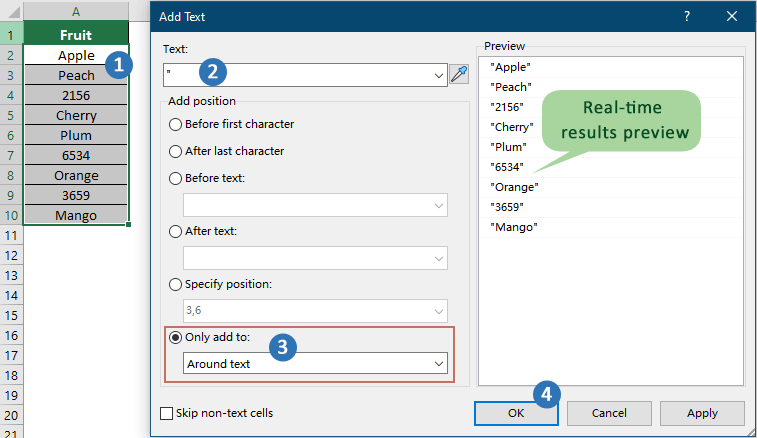Excel'de sayılar veya metin etrafına tırnak işaretleri nasıl eklenir?
Excel ile çalışırken, genellikle sayılar veya metin etrafına tırnak işaretleri eklemek gerektiği durumlarla karşılaşılır. Örneğin, bu, verileri alıntı içeren değerleri gerektiren diğer sistemlere aktarmak için hazırlarken, veritabanları için CSV dosyaları oluştururken veya belirli uygulamalar için özel veri formatları oluştururken gerekli olabilir. Tırnak işaretlerini manuel olarak eklemek zaman alıcı olabilir ve özellikle büyük hacimli verilerle uğraşırken hatalara açık olabilir. Neyse ki, Excel, farklı ihtiyaçlar ve senaryolar için uygun olan birkaç pratik yöntem sunar. Aşağıdaki rehberde, verilerinizin etrafına tırnak ekleme konusunda dört etkili tekniğin ayrıntılı bir açıklamasını bulacaksınız: Hücreleri Biçimlendir fonksiyonunu kullanma, Kutools for Excel, formüller ve VBA makrosu. Her yöntem, kullanım durumları, pratik ipuçları ve sorun giderme önerileriyle birlikte tırnak işaretlerini hızlı ve verimli bir şekilde eklemenizi sağlar.
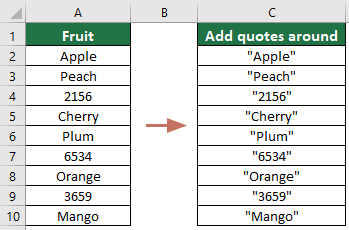
Yalnızca metinlere tırnak ekleme (Hücreleri Biçimlendir fonksiyonu ile)
Excel'deki "Hücreleri Biçimlendir" fonksiyonu, temel hücre içeriğini değiştirmeden metin değerlerinin etrafına görsel olarak tırnak işareti eklemenin basit bir yolunu sunar. Bu yaklaşım, verileri yazdırma, raporlama veya dışa aktarma için hazırlarken özellikle faydalıdır; burada netlik için tırnak işaretlerini göstermek istersiniz, ancak hesaplamalar veya daha fazla işleme için orijinal verileri korumak istersiniz. Lütfen, bu şekilde dönüştürülen sayıların metne dönüşeceğini ve bu da formüller veya sayısal veri türlerine bağlı hesaplamaları etkileyebileceğini unutmayın.
1. Metin verilerinizi içeren hücre aralığını seçin. Seçimi sağ tıklayarak bağlam menüsünü açın ve ardından "Hücreleri Biçimlendir" seçeneğini seçin.

2. "Hücreleri Biçimlendir" iletişim kutusunda, "Sayı" sekmesine gidin. "Kategori" listesinde "Özel" seçeneğini seçin ve "Tür" alanında aşağıdaki biçimi girin:
"''"@"''"
3. Değişiklikleri uygulamak için "Tamam" düğmesine tıklayın. Seçtiğiniz aralıktaki metin değerleri artık etraflarında tırnak işaretleriyle görünecektir.
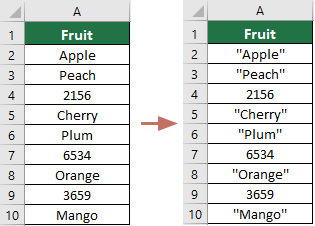
Not: Bu yöntemi kullanmak, seçilen aralıktaki tüm sayıları da metne dönüştürecektir, bu da bu değerler daha sonra formüllerde referans alınırsa hesaplama hatalarına neden olabilir. İstenmeyen sonuçlardan kaçınmak için etkilenen hücreleri iki kez kontrol edin.
Bu yaklaşım, küçük ölçekli ayarlamalar veya yalnızca görsel görüntüleme veya dışa aktarma için biçimlendirme gerektiğinde en uygunudur. Toplu veri düzenleme için aşağıdaki yöntemlerden birini deneyin.
Kutools for Excel ile metinlere veya sayılara tırnak ekleme
Eğer sık sık hem metinler hem de sayılar etrafına tırnak eklemek zorunda kalıyorsanız veya büyük veri setleriyle uğraşıyorsanız, Kutools for Excel pratik bir çözümdür. "Metin Ekle" özelliğini kullanarak, birkaç tıklamayla hücre içeriklerinin etrafına tırnak işaretleri ekleyebilirsiniz — bunlar sayı veya metin olsun fark etmez. Bu yöntem, karmaşık veri formatlarını yöneten, içe aktarılan dosyaları yeniden biçimlendirmesi gereken veya verileri başka sistemlere veya programlama kullanımı için sık sık dışa aktaran kullanıcılar için oldukça uygundur. "Hücreleri Biçimlendir" yaklaşımının aksine, Kutools gerçek hücre içeriğini günceller ve tırnak işaretlerini verinin bir parçası haline getirir, bu da verileri başka uygulamalara kopyalarken veya dışa aktarırken faydalıdır.
Kutools for Excel'i kurduktan sonra Excel dosyanızı açın ve şu adımları izleyin:
- Mevcut metin veya sayıların etrafına tırnak eklemek istediğiniz tüm hücre aralığını seçin.
- Şeritten "Kutools" sekmesine tıklayın, ardından "Metin" > "Metin Ekle" bölümüne giderek diyaloğu açın.
- Çift tırnak işareti olan " işaretini "Metin" giriş alanına girin.
- "Sadece şuna ekle" altında, tırnak işaretlerinin her hücre değerinin etrafına yerleştirildiğinden emin olmak için açılır menüden "Metnin etrafına" seçeneğini seçin.
- Değişiklikleri uygulamak için "Tamam" düğmesine tıklayın.
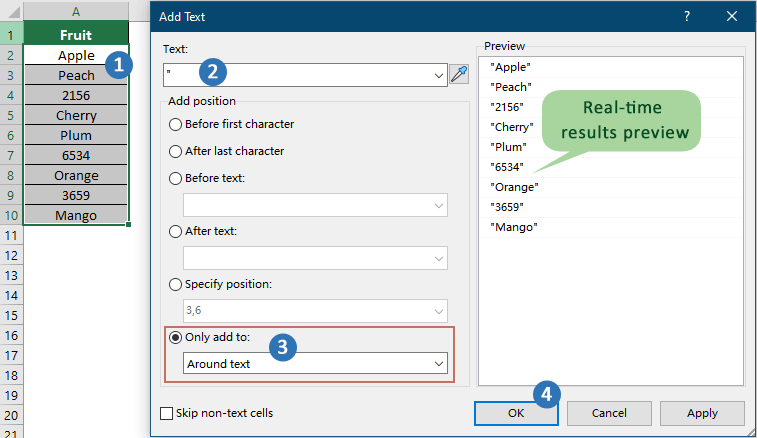
Sonuç
Tamam'a tıkladıktan sonra, seçtiğiniz hücrelerdeki her değer — hem metinler hem de sayılar — başlangıçta ve sonunda tırnak işaretleriyle görünecektir, aşağıda gösterildiği gibi.
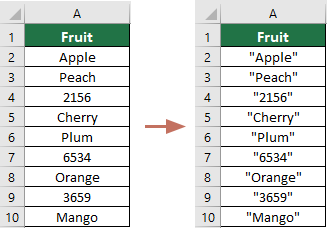
Kutools for Excel - Excel'i 300'den fazla temel araçla güçlendirin. Sürekli ücretsiz AI özelliklerinden yararlanın! Hemen Edinin
İpuçları: Yanlışlıkla tırnak eklediyseniz veya yanlış aralık seçtiyseniz, değişiklikleri geri almak için Geri Al özelliği (Ctrl+Z) kullanabilirsiniz. Bu işlem gerçek hücre içeriğini değiştirir, bu nedenle verileri daha sonra hesaplamalar için kullanmayı düşünüyorsanız dikkatli olun.
Bu çözüm, özellikle veri formatlarıyla sık sık uğraşan veya içerikleri programlama ve veri geçiş görevleri için hazırlayan kullanıcılar için toplu düzenleme açısından oldukça verimlidir. Kutools, birden çok Excel sürümünü destekler, ancak en iyi deneyim için eklentinizin güncel olduğundan emin olun.
Formüllerle metinlere veya sayılara tırnak ekleme
Excel formülleri, metinlere veya sayılara tırnak eklemenin esnek ve dinamik bir yolunu sunar. Bu teknik, özellikle orijinal verileri değiştirmeden tutmak, veri dönüşümünü otomatik olarak gerçekleştirmek veya sonuçları dışa aktarma için bitişik hücrelerde hazırlamak istediğinizde değerlidir. Hızlı, tekrarlanabilir işlemler gerektiği ve kaynak veri değişiklikleriyle sonuçların otomatik olarak güncellenmesini takdir ettiğinizde iyi bir seçenektir.
Bu yöntemi kullanmak için şu adımları izleyin:
Tırnak eklemek istediğiniz hücreye bitişik boş bir hücre seçin (örneğin, A1'e bitişik B1 hücresi) ve Excel sürümünüze bağlı olarak aşağıdaki formüllerden birini girin:
=""""&J1&""""=char(34)&J1&char(34)Formülü girdikten sonra Enter tuşuna basın. Formülü bir sütuna veya aralığa uygulamak için, hücrenin sağ alt köşesindeki dolgu tutamacına tıklayın ve gerektiği kadar ek satırları doldurmak için aşağı sürükleyin.
Verileriniz tırnak işaretleri veya özel karakterler içeriyorsa, lütfen formül sonuçlarını gözden geçirerek doğru işleme yapıldığından ve çift tırnak oluşmadığından emin olun.
Avantajlar: Bu çözüm, orijinal verileri bozmadan bırakır ve kaynak değer değişirse gerçek zamanlı güncellemeler sağlar.
Dezavantajlar: Alıntı yapılan değerler formül sonuçları olarak kalır, doğrudan hücre içeriği değildir, bu da verileri bu formatta dışa aktarmanız veya kaydetmeniz gerekiyorsa "Değer Olarak Yapıştır" özelliğini kullanmanız gerekebilir.
VBA kodu kullanarak hücre içeriklerine tırnak ekleme (Toplu Tırnak Ekle)
Çok büyük veri setlerini işlemek zorunda olan veya tekrarlayan görevler için tırnaklama işlemini otomatikleştirmek isteyen kullanıcılar için VBA makrosu etkili bir alternatif sunar. VBA, tek bir prosedürle tüm seçili hücre değerlerinin etrafına — veri türünden bağımsız olarak — otomatik olarak tırnak eklemenizi sağlar. Bu yöntem, gelişmiş kullanıcılar, devasa veya dinamik olarak değişen elektronik tablolarla çalışan kişiler veya bu adımı daha geniş bir iş akışı veya otomasyon rutinine entegre etmek isteyen herkes için özellikle uygundur.
VBA'yi kullanmadan önce, düzenli Excel çalışma kitapları (*.xlsx) depolanan makroları desteklemediği için çalışma kitabınızı makro özellikli dosya formatında (*.xlsm) kaydetmeyi unutmayın. Güvenilmeyen kaynaklardan alınan makrolara dikkat edin ve toplu işlemler çalıştırmadan önce verilerinizi her zaman yedekleyin.
1. Geliştirici sekmesine gidin, ardından Visual Basic'e tıklayarak Visual Basic for Applications düzenleyicisini açın. Yeni pencerede, Ekle > Modül'e tıklayın ve aşağıdaki kodu modül alanına yapıştırın:
Sub AddQuotesAroundCells()
Dim Cell As Range
Dim WorkRng As Range
On Error Resume Next
xTitleId = "KutoolsforExcel"
Set WorkRng = Application.Selection
Set WorkRng = Application.InputBox("Select the range to add quotes:", xTitleId, WorkRng.Address, Type:=8)
For Each Cell In WorkRng
If Not IsEmpty(Cell.Value) Then
Cell.Value = Chr(34) & Cell.Value & Chr(34)
End If
Next
End Sub2Makroyu çalıştırmak için ![]() (Çalıştır) düğmesine tıklayın veya F5tuşuna basın. İşlenecek hücre aralığını seçmenizi isteyen bir iletişim kutusu belirir. İstediğiniz aralığı seçin ve onaylayın.
(Çalıştır) düğmesine tıklayın veya F5tuşuna basın. İşlenecek hücre aralığını seçmenizi isteyen bir iletişim kutusu belirir. İstediğiniz aralığı seçin ve onaylayın.
Makro, seçilen aralıktaki hem metin hem de sayısal değerlerin etrafına otomatik olarak tırnak işaretleri ekleyecektir. Herhangi bir hücre zaten tırnaklanmışsa, makroyu tekrar çalıştırarak ekstra bir tırnak seti eklenecektir, bu nedenle eylemi tekrarlarsanız sonuçları iki kez kontrol edin.
Pratik İpuçları:
- Bu makro, her hücrenin içeriğini doğrudan tırnaklı varyantla değiştirecektir. Eğer orijinal verilere ihtiyacınız varsa, bir yedek kopya üzerinde işlem yapmanız veya kaynak değerleri korumak için bitişik sütunlar kullanmanız önerilir.
- Formül içeren hücreler, tırnaklar uygulanmış statik değerlere dönüştürülecektir.
- Veri setiniz boş hücreler içeriyorsa, makro bunları atlayacak ve boş hücrelere gereksiz tırnak eklenmesini önleyecektir.
Sorun Giderme:
- VBA düzenleyicisini açarken veya makroyu çalıştırırken güvenlik uyarısı alırsanız, Excel Güven Merkezi ayarlarında makroların etkin olduğundan emin olun.
- Kod çalıştırılmazsa veya hata verirse, modülde yazım hatalarını tekrar kontrol edin veya dosyanın makro özellikli (*.xlsm) formatta olduğundan emin olun.
Bu çözüm, toplu işleme yeteneği, otomasyon potansiyeli ve güç kullanıcıları veya büyük Excel çalışma kitapları genelinde tekrarlayan tırnaklama görevleri için uygun olduğu için tercih edilir.
Demo: Kutools for Excel ile Metin Ekleme
En İyi Ofis Verimlilik Araçları
Kutools for Excel ile Excel becerilerinizi güçlendirin ve benzersiz bir verimlilik deneyimi yaşayın. Kutools for Excel, üretkenliği artırmak ve zamandan tasarruf etmek için300'den fazla Gelişmiş Özellik sunuyor. İhtiyacınız olan özelliği almak için buraya tıklayın...
Office Tab, Ofis uygulamalarına sekmeli arayüz kazandırır ve işinizi çok daha kolaylaştırır.
- Word, Excel, PowerPoint'te sekmeli düzenleme ve okuma işlevini etkinleştirin.
- Yeni pencereler yerine aynı pencerede yeni sekmelerde birden fazla belge açıp oluşturun.
- Verimliliğinizi %50 artırır ve her gün yüzlerce mouse tıklaması azaltır!
Tüm Kutools eklentileri. Tek kurulum
Kutools for Office paketi, Excel, Word, Outlook & PowerPoint için eklentileri ve Office Tab Pro'yu bir araya getirir; Office uygulamalarında çalışan ekipler için ideal bir çözümdür.
- Hepsi bir arada paket — Excel, Word, Outlook & PowerPoint eklentileri + Office Tab Pro
- Tek kurulum, tek lisans — dakikalar içinde kurulun (MSI hazır)
- Birlikte daha verimli — Ofis uygulamalarında hızlı üretkenlik
- 30 günlük tam özellikli deneme — kayıt yok, kredi kartı yok
- En iyi değer — tek tek eklenti almak yerine tasarruf edin